Kako postaviti upit u bazu podataka MS Access 2019

Naučite kako postaviti upite u Access bazi podataka uz jednostavne korake i savjete za učinkovito filtriranje i sortiranje podataka.
Uz alat za uzorkovanje koji je dio naredbe Analiza podataka u Excelu, možete nasumično odabrati stavke iz skupa podataka ili odabrati svaku n- tu stavku iz skupa podataka. Na primjer, pretpostavimo da u sklopu interne revizije želite nasumično odabrati pet naslova s popisa knjiga. Da biste to učinili, možete koristiti alat za uzorkovanje.
Za potrebe ove rasprave, pretvarajte se da ćete koristiti ovaj popis knjiga i informacija o knjigama.

Za uzorkovanje stavki s ovog radnog lista, poduzmite sljedeće korake:
Da biste rekli Excelu da želite uzorkovati podatke iz skupa podataka, najprije kliknite naredbeni gumb Analiza podataka na kartici Podaci.
Kada Excel prikaže dijaloški okvir Analiza podataka, s popisa odaberite Uzorkovanje, a zatim kliknite U redu.
Excel prikazuje dijaloški okvir Uzorkovanje.
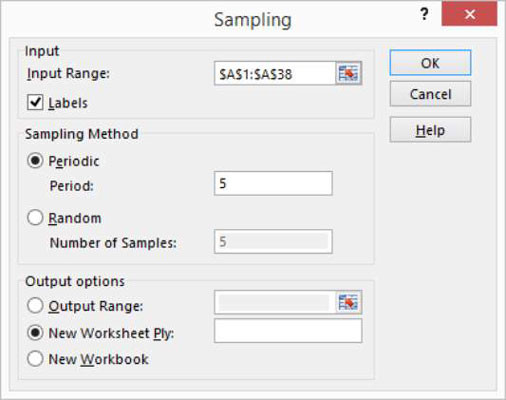
Identificirajte raspon unosa.
Koristite tekstni okvir Raspon unosa da opišete raspon radnog lista koji sadrži dovoljno podataka za identifikaciju vrijednosti u skupu podataka. Na primjer, u slučaju primjera skupa podataka, informacije u stupcu A — — jedinstveno identificiraju stavke u skupu podataka.
Stoga možete identificirati (ili jedinstveno locirati) stavke pomoću raspona unosa A1:A38. Ovaj raspon možete unijeti u tekstni okvir Raspon unosa bilo izravnim upisivanjem ili klikom na tekstni okvir, a zatim povlačenjem kursora iz ćelije A1 u ćeliju A38.
Ako prva ćelija u rasponu unosa sadrži tekstualnu oznaku koja opisuje podatke — to je slučaj u primjeru skupa podataka — potvrdite okvir Oznake.
Odaberite metodu uzorkovanja.
Excel nudi dvije metode uzorkovanja za dohvaćanje ili prepoznavanje stavki u vašem skupu podataka:
Periodično: Metoda periodičnog uzorkovanja hvata svaku n-tu stavku iz skupa podataka. Na primjer, ako odaberete svaku petu stavku, to je periodično uzorkovanje. Za odabir ili označavanje da želite koristiti periodično uzorkovanje, odaberite radio gumb Periodično. Zatim unesite razdoblje u odgovarajući okvir za tekst Razdoblje.
Nasumično: Za nasumični odabir stavki iz skupa podataka, odaberite radio gumb Nasumično, a zatim unesite željeni broj stavki u tekstni okvir Broj uzoraka.
Odaberite izlazno područje.
Odaberite između tri radio gumba u području Output Options (Opcije izlaza) kako biste odabrali gdje će se prikazati rezultat uzorkovanja. Da biste rezultate uzorkovanja stavili u izlazni raspon na trenutnom radnom listu, odaberite radio gumb Raspon izlaza, a zatim unesite raspon izlaza u predviđeni okvir za tekst.
Da biste pohranili informacije o uzorku u novi radni list ili u novu radnu knjigu, odaberite radio gumb Novi radni list Ply ili Nova radna knjiga.
Imajte na umu da Excel hvata informacije o stavci iz raspona unosa. Na primjer, evo informacija koje Excel postavlja na novi radni list ako koristite periodično uzorkovanje i zgrabite svaku petu stavku.

Ovako Excel identificira uzorak ako nasumično odaberete pet stavki. Imajte na umu da su vrijednosti koje vidite ID brojevi naslova iz raspona unosa.
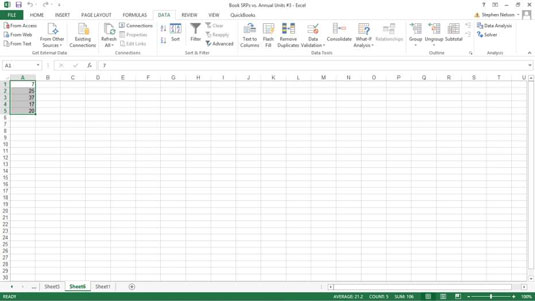
Naučite kako postaviti upite u Access bazi podataka uz jednostavne korake i savjete za učinkovito filtriranje i sortiranje podataka.
Tabulatori su oznake položaja u odlomku programa Word 2013 koje određuju kamo će se točka umetanja pomaknuti kada pritisnete tipku Tab. Otkrijte kako prilagoditi tabulatore i optimizirati svoj rad u Wordu.
Word 2010 nudi mnoge načine označavanja i poništavanja odabira teksta. Otkrijte kako koristiti tipkovnicu i miš za odabir blokova. Učinite svoj rad učinkovitijim!
Naučite kako pravilno postaviti uvlaku za odlomak u Wordu 2013 kako biste poboljšali izgled svog dokumenta.
Naučite kako jednostavno otvoriti i zatvoriti svoje Microsoft PowerPoint 2019 prezentacije s našim detaljnim vodičem. Pronađite korisne savjete i trikove!
Saznajte kako crtati jednostavne objekte u PowerPoint 2013 uz ove korisne upute. Uključuje crtanje linija, pravokutnika, krugova i više.
U ovom vodiču vam pokazujemo kako koristiti alat za filtriranje u programu Access 2016 kako biste lako prikazali zapise koji dijele zajedničke vrijednosti. Saznajte više o filtriranju podataka.
Saznajte kako koristiti Excelove funkcije zaokruživanja za prikaz čistih, okruglih brojeva, što može poboljšati čitljivost vaših izvješća.
Zaglavlje ili podnožje koje postavite isto je za svaku stranicu u vašem Word 2013 dokumentu. Otkrijte kako koristiti različita zaglavlja za parne i neparne stranice.
Poboljšajte čitljivost svojih Excel izvješća koristeći prilagođeno oblikovanje brojeva. U ovom članku naučite kako se to radi i koja su najbolja rješenja.








